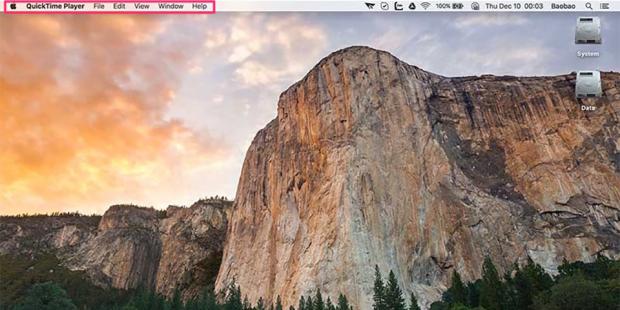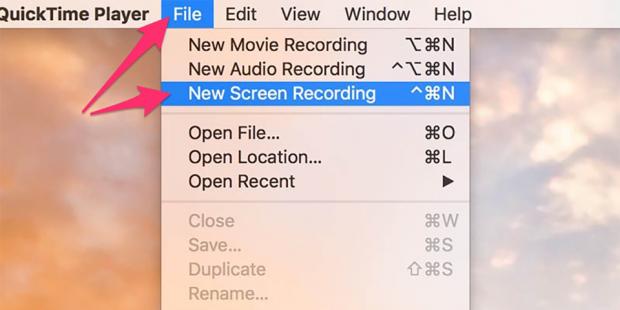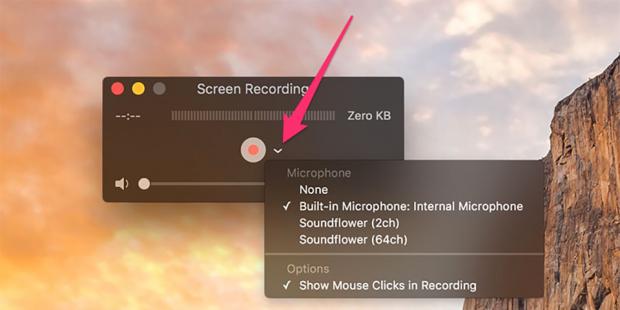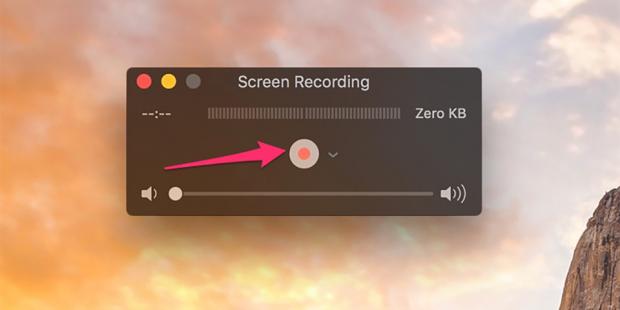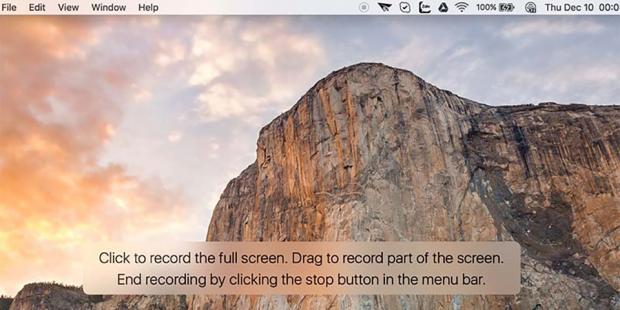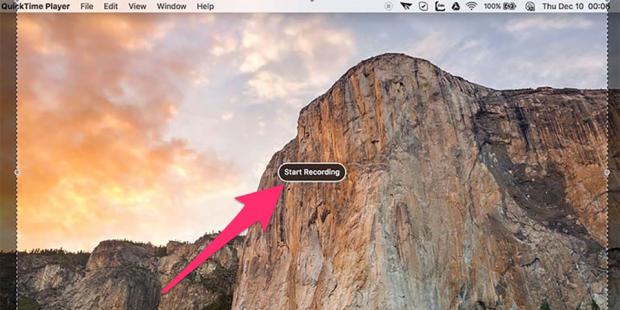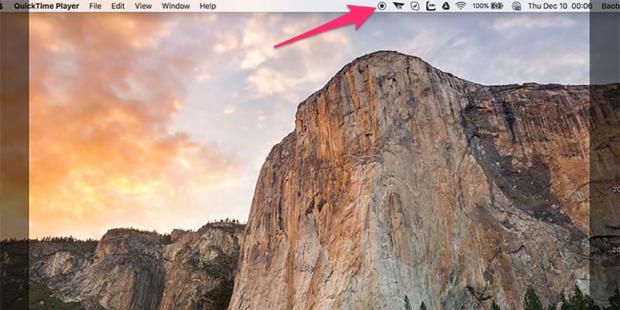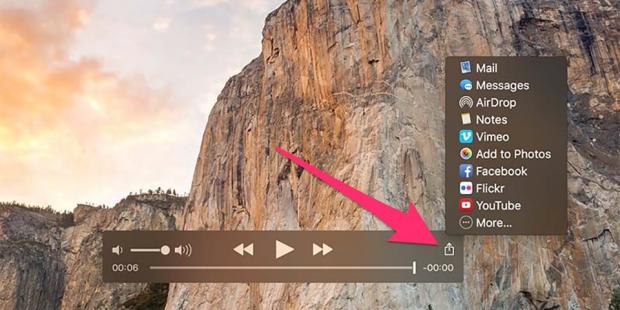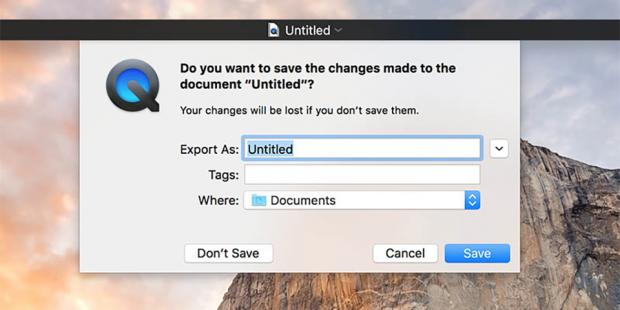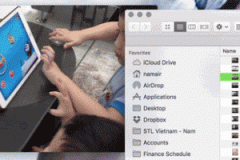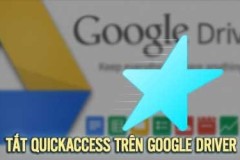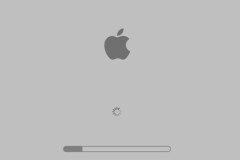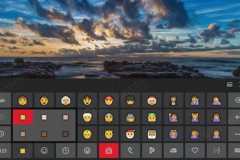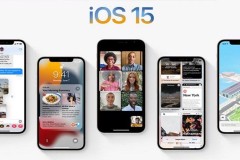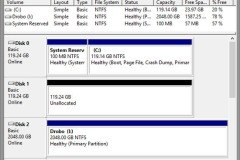Hệ điều hành Mac OS luôn nổi tiếng với nhiều tính năng được tích hợp sẵn, rất tiện lợi để người dùng sử dụng “vốn tự có” mà không cần cài đặt thêm phần mềm từ bên thứ ba.
Trong khá nhiều trường hợp, video là một cách thức dễ dàng và trực quan hơn để giải thích, chỉ dẫn những gì bạn đang thao tác, và chia sẻ chúng lên Youtube hoạc mạng xã hội. Từ lâu QuickTime Player trên Mac OS X đã hỗ trợ quay phim màn hình máy Mac và cả các thiết bị Apple khác thông qua kết nối cáp.
Đầu tiên bạn hãy mở QuickTime Player. Bạn sẽ không thấy xuất hiện cửa sổ ứng dụng nào trên màn hình cả, nhưng thanh menu của QuickTime đã xuất hiện ở bên trên.
Chọn File > New Screen Recording
Bạn sẽ thấy giao diện cửa sổ quay màn hình. Bấm vào dấu mũi tên trắng để chọn Mic thu tiếng và Hiển thị biểu tượng chuột trong đoạn phim.
Sau đó bạn chọn nút tròn đỏ để bắt đầu ghi hình.
Bạn có hai lựa chọn, một là click để quay phim toàn cảnh màn hình, hoặc kéo chuột để vẽ vùng chọn quay.
Khi vẽ vùng chọn xong, bạn bấm vào dòng xác nhận để tiến hành quay màn hình
Sau khi hoàn tất, bạn bấm vào biểu tượng Stop phía trên thanh công cụ để dừng ghi hình.
Ngay lập tức đoạn phim vừa ghi sẽ được phát để bạn kiểm tra lại, nếu ưng ý hãy bấm biểu tượng share bên phía tay phải để chia sẻ lên mạng xã hội hoặc bạn bè.
Khi bạn đóng cửa sổ, ứng dụng sẽ hỏi bạn có muốn lưu đoạn phim lại hay không.
Với việc ghi hình các iDevices khác cũng vô cùng dễ dàng, bạn chỉ cần kết nối Macbook và iPhone/iPad/iPod qua dây cáp và thao tác hoàn toàn tương tự. Chi tiết hướng dẫn mời bạn xem video bên dưới:
Chúc các bạn thực hiện thành công và sử dụng tính năng này một cách hữu ích. Nếu còn gặp vấn đề gì thì bạn hãy chia sẻ ở khung bình luận bên dưới để mình và mọi người có thể giải đáp!
BB.A
Nguồn: fptshop.com.vn